Kā dublēt visus fotoattēlus ar Amazon Prime fotogrāfijām
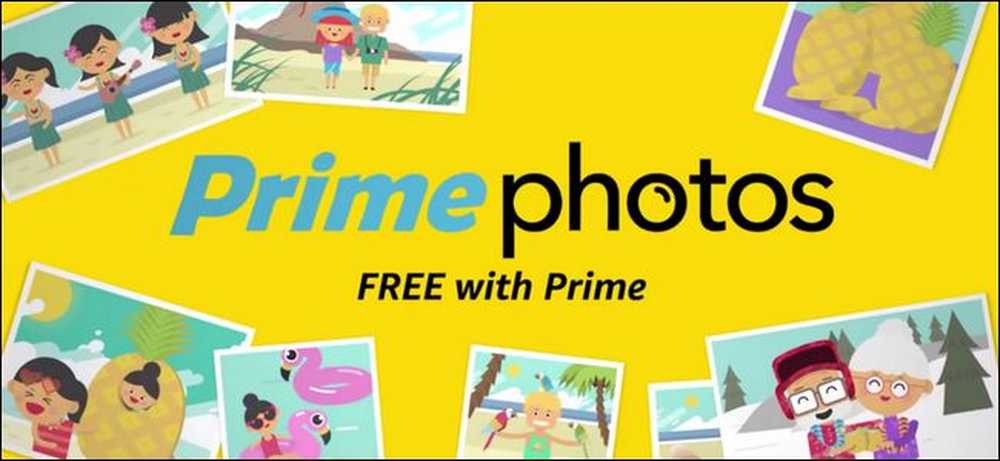
Miljoniem cilvēku ir Amazon Prime abonenti, bet daudzi no viņiem neapzinās, ka papildus bezmaksas sūtījumiem un Prime Instant Video, viņi arī saņem neierobežotu fotoattēlu glabāšanu visiem saviem datoriem un mobilajām ierīcēm..
Mēs esam iedrošinājuši cilvēkus iegūt vairāk no sava Amazon konta, izmantojot visas papildu funkcijas, un neierobežota fotoattēlu glabāšana noteikti ir iezīme, ko Prime abonentiem vajadzētu izmantot. Pat ja jums jau ir kopēja dublējuma sistēma, vai arī jūs izmantojat cita veida dublējuma pakalpojumu, piemēram, iCloud, mēs vēlētos mudināt jūs izmantot „Prime Photo” krātuvi. Jūs jau esat to samaksājis, un jūs nekad nevarēsiet aizvietot jūsu neaizvietojamās fotogrāfijas pārāk daudzās vietās.
Pateicoties kombinācijai ar manuālo augšupielādi, izmantojot Prime Photos vietni, Amazon Drive + Photos lietotni Windows un Mac datoriem, un mobilajām lietotnēm iOS un Android, tas ir absolūti nenozīmīgi, lai jūsu fotogrāfijas tiktu ievietotas Prime Photo un saglabātu tās atjauninātas. Paskatīsimies uz katru metodi, sākot ar manuāli nepieciešamo programmatūru bez programmatūras.
Manuālā augšupielāde: velciet, nometiet un veiciet
Manuāla augšupielāde ir lieliska vieta, kur sākt, jo, lai tur nokļūtu, jums ir jāpiesakās mūsu Amazon Prime Photos vadības panelī un jāiepazīstas ar pakalpojumu. Lai to izdarītu, vienkārši apmeklējiet amazon.com/photos un piesakieties ar saviem Amazon akreditācijas datiem.
Ja šī ir jūsu pirmā reize, kad izmantojat pakalpojumu, jūs redzēsiet tukšu šīferi, kā tas ir redzams zemāk.
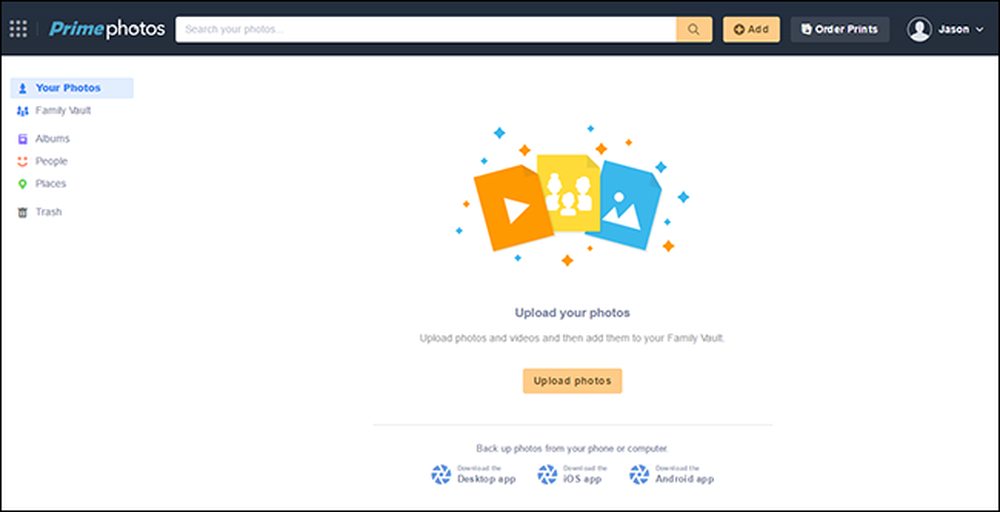
Jūs varat izvēlēties pogu „Augšupielādēt fotoattēlus”, lai izmantotu operētājsistēmas failu pārlūkprogrammu, lai atlasītu fotoattēlus vai, ērtāk, vienkārši velciet un nometiet fotoattēlus tieši pārlūkprogrammas rūtī.
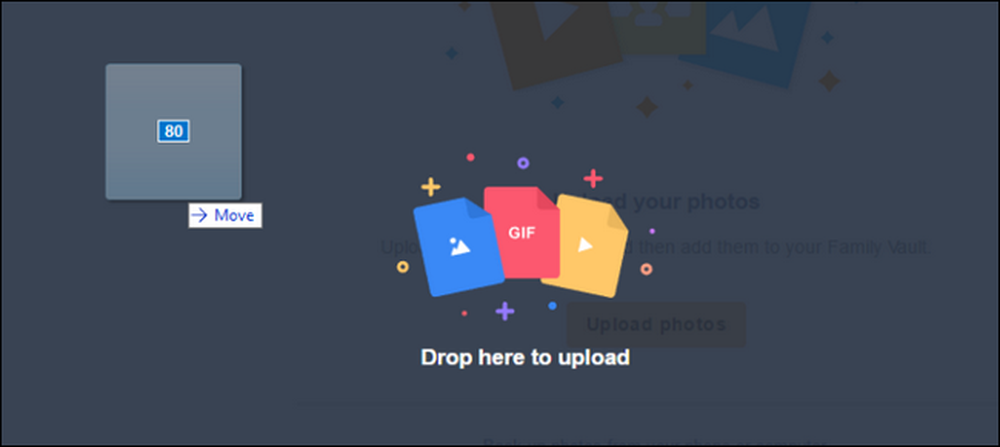
Katrā ziņā apakšējā kreisajā stūrī redzēsiet augšupielādes mērītāju. Kad tas ir iesaiņots, varat brīvi pārlūkot savas fotogrāfijas.
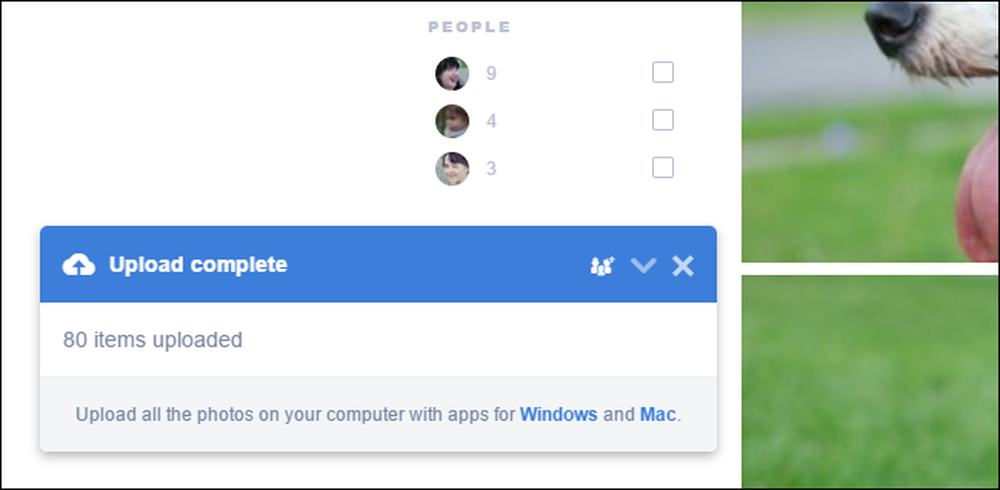
Papildus atzīmēšanai augšupielāde ir pabeigta, atzīmējiet arī atzīmi “Cilvēki” sānjoslā, kā arī virsrakstā “Things”. Amazon's Photo pakalpojums ir ievērojami uzlabojies kopš pagātnes piedāvājumiem, kas gūti iepriekšējos gados, tagad ar izsmalcinātu sejas atpazīšanu un spēju atpazīt objektu modeļus fotogrāfijās. Pateicoties automātiski ģenerētajiem tagiem, jūs varat viegli meklēt tagu kombinācijas, piemēram, atzīmējot savu mazuļa tagu kategorijā “Cilvēki” un “Zāliens”, lai parādītu tikai viņu fotogrāfijas ārpus pagalmā vai futbola laukā.
Esiet gatavi šokēt par to, cik precīzi ir precīzi atzīšanas algoritmi. Fotogrāfiju sērijā, ko mēs ielādējām dažos apkārtnes suņos, algoritms atzīmēja visus suņu fotoattēlus kā “suns”, ieskaitot kucēnu fotogrāfijas kā “kucēns”.
Darbvirsmas lietojumprogramma: jo neviens nevelk 40 000 fotoattēlu
Ja jums ir daudz fotoattēlu, ko augšupielādējat, un jūs neinteresējaties par problēmu manuāli augšupielādēt, darbvirsmas lietotne ir ceļš uz laimi jums. Lietojumprogramma arī ļauj pārvērst mapju nosaukumus albuma nosaukumos, kas ir īpaši ērti.
Apmeklējiet Prime Photos splash lapu un lejupielādējiet atbilstošo operētājsistēmas versiju. Palaidiet lietotni, lai to instalētu un pēc tam piesakieties savā Amazon kontā.

Pēc pierakstīšanās jums tiks piedāvāts apstiprināt, kuru mapi vēlaties izmantot kā sinhronizācijas mapi. Pēc noklusējuma lietotne izveido pavisam jaunu mapi lietotāja direktorijā ar nosaukumu “Amazon Drive”, kā redzams zemāk. Mēs iesakām to atstāt kā noklusējuma iestatījumu. Tas dos jums iespēju atskaņot failu ar sinhronizāciju, pievienojot direktorijai dažas mapes, pirms atverat sinhronizācijas procesu uz visiem fotoattēliem uzreiz. (Tas ir daudz labāk, piemēram, izmantojot izlases direktoriju vai divus, lai jūsu nosaukuma struktūra netiktu saglabāta pareizi, nekā beidzot ar 1000 mangled direktoriju nosaukumiem). Pēc tam, kad esat apstiprinājis, ka tas darbojas tā, kā jūs to vēlaties, vienmēr varat mainīt noklusējuma direktoriju. Noklikšķiniet uz “Next”.
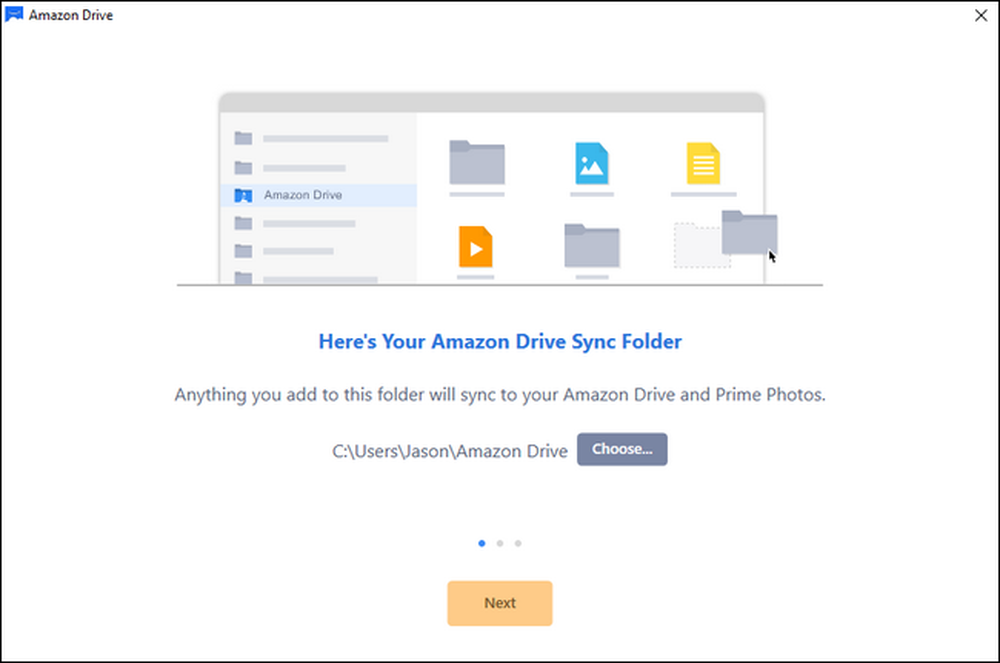
Tālāk tiks piedāvāts sinhronizēt mapes no jūsu Amazon Drive konta uz datoru. Ja vien jums nav pārliecinoša iemesla sinhronizēt visas jūsu diska mapes ar šo datoru, vislabāk ir izlaist šo soli un izvēlēties, vai sinhronizēt. Izvēloties šeit sinhronizēt, nav nekādas ietekmes uz jūsu fotoattēlu dublēšanas procesu.
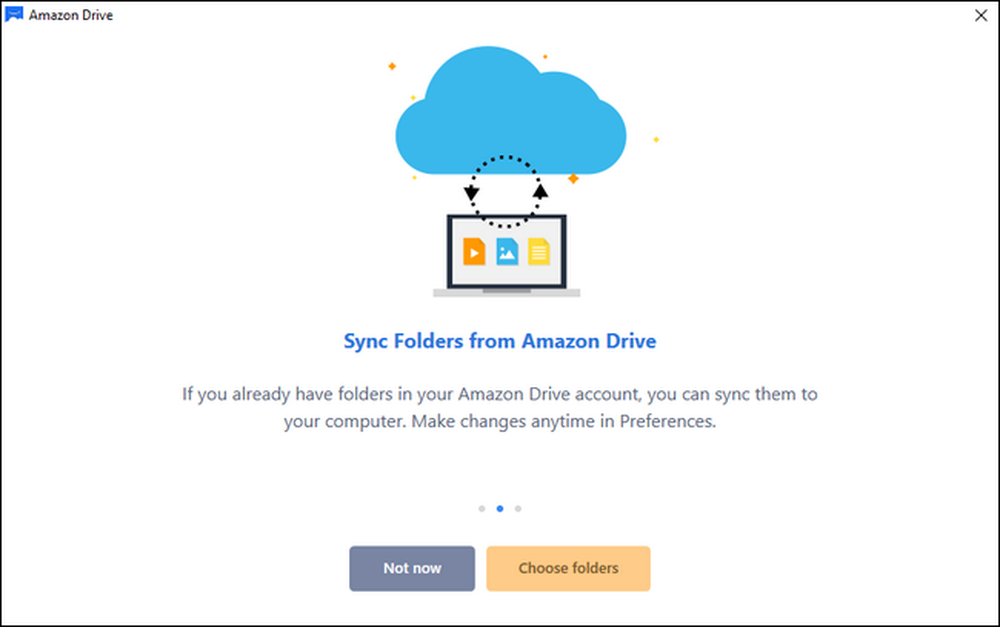
Visbeidzot, jums tiks parādīts ērts maz taustiņš, lai lasītu Amazon diska saskarni, un diska lietotne novietosies jūsu sistēmas teknē, gaidot dažus augšupielādējamus failus.
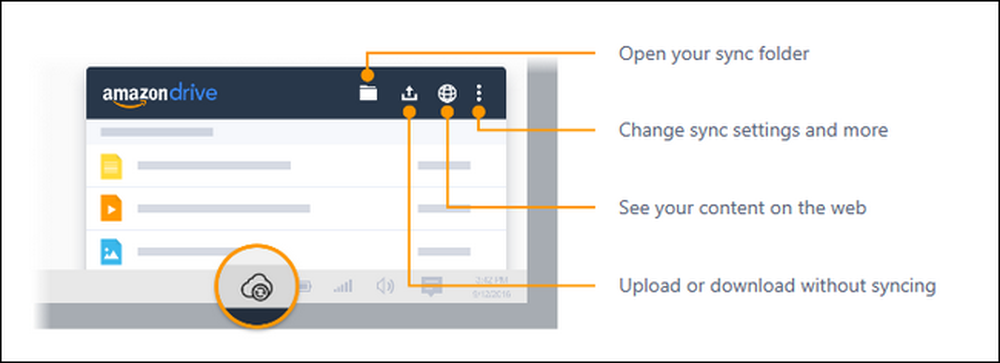
Vienkārši pievienojiet sinhronizācijas direktorijā dažus fotoattēlu testēšanas fotoattēlus (vai mapes) un skatiet augšupielādētāja chug:
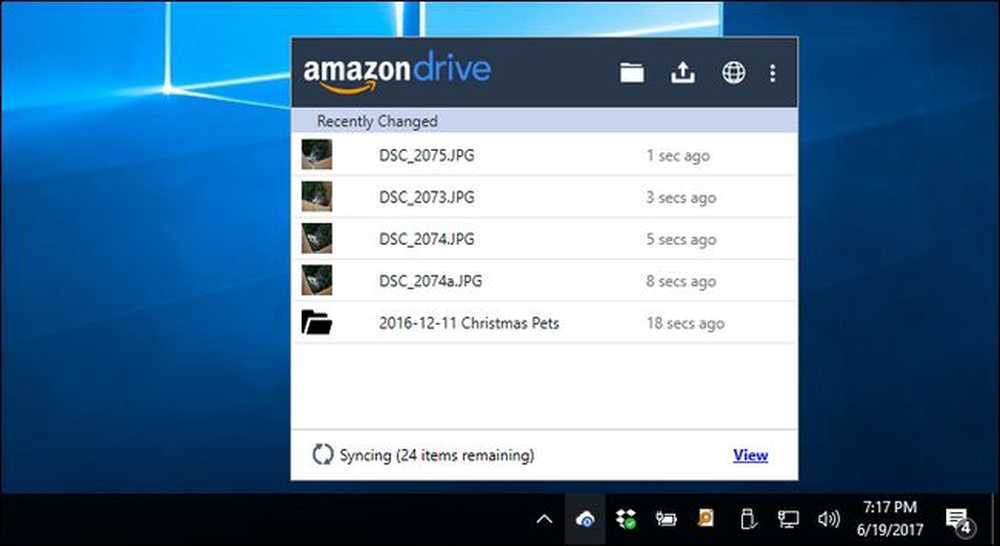
Tagad, kad paskatīsieties savā tīmekļa fotoattēlu panelī Prime Photos, redzēsiet jaunos fotoattēlus. Viena lieta, ko jūs varat pamanīt, ir nepareizi, ja jūs augšupielādējāt (kā mēs) fotoattēlus, kas jau bija nosauktajā mapē. Pēc noklusējuma Prime Photos vienkārši skenē jūsu Amazon diska fotoattēlus un sūknē tos foto panelī, ko organizē gan datums, kad tie tika uzņemti, gan visi tagi, kurus Amazon automātiski tiem piemēro (piemēram, iepriekšminētās “Cilvēku” tagi ).
Pēc noklusējuma tas automātiski nepiemēro kataloga nosaukumus, kurus jūs, iespējams, esat lietojis fotoattēlu glabāšanas sistēmā. Ja vēlaties, lai papildus fotoattēlu noklusējuma organizēšanas shēmai Prime Photo tiktu izmantoti arī jūsu albuma nosaukumi, jums būs jāmaina jūsu Prime Photos informācijas panelis, lai to izdarītu.
PIEZĪME. Ja esat tikai izmantojot „Prime Photos” dublējumkopijas nolūkos un īsti nezina, kādas organizācijas struktūras fotogrāfijas tiek attēlotas, izmantojot faktisko Prime Photos vadības paneli, šis solis nav nepieciešams. Fotoattēlu augšupielāde uz Amazon Drive ar augšupielādētāja lietotni saglabās jūsu fotoattēlus to sākotnējos katalogos, pat ja Prime Photos neatpazīst šos direktorijus pēc noklusējuma.
Kreisās puses navigācijas izvēlnē atlasiet “Albumi” un pēc tam uz “Atlasīt mapes” tukšā “Albuma” ekrāna apakšā.
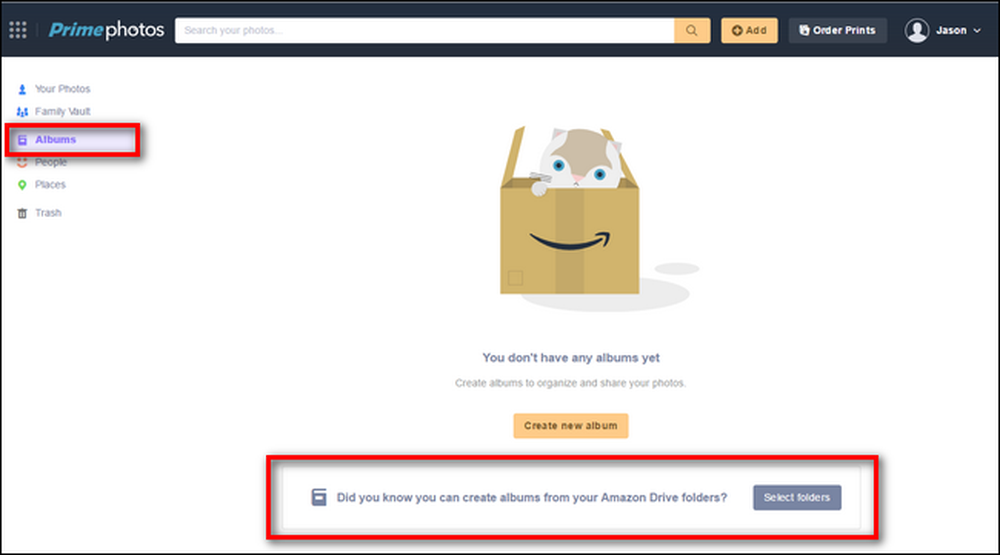
Pārbaudiet jebkuru mapi no sava Amazon Drive mapju saraksta, kuru vēlaties, lai to prezentētu Prime Photos kā albumu. Ņemiet vērā, ka tas neradīs dublikātus vai nesaglabās jūsu failus. Tas vienkārši pateiks Prime Photos, lai izmantotu šos direktorijus kā albuma nosaukumus (fotoattēli joprojām būs galvenajā paneļa skatā, kas sakārtots pēc datuma).
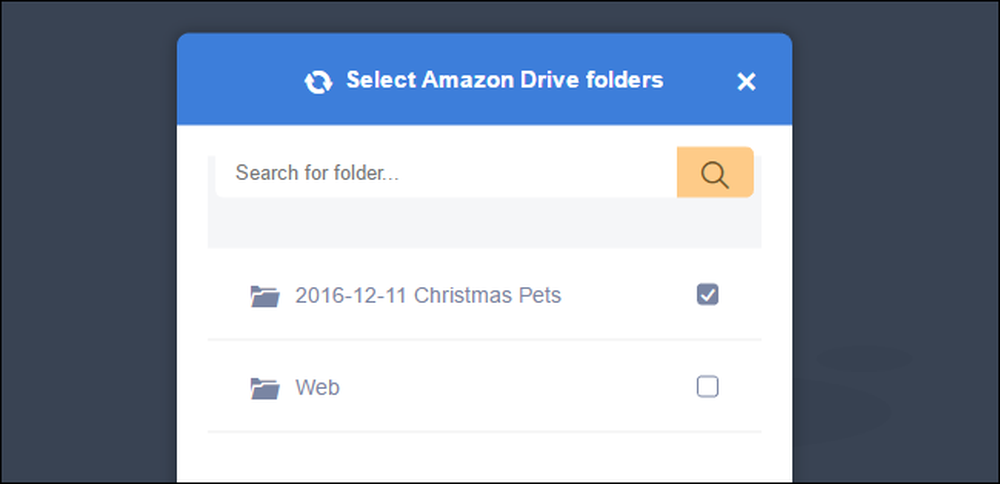
Kad esat pabeidzis pārbaudīt visas mapes, kuras vēlaties pārvērst Prime Photo albumos, izvēlnes apakšdaļā noklikšķiniet uz “Izveidot albumus”, un jūs būsiet apstrādāti ar organizāciju, pamatojoties uz mapes nosaukumiem, kurus sinhronizējāt ar Amazon Drive:
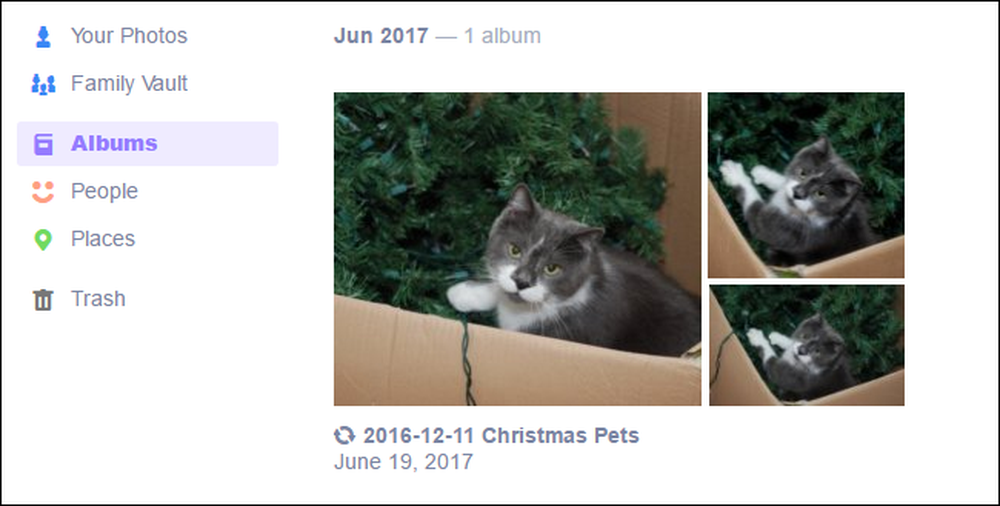
Šajā brīdī viss, kas jums jādara, lai saglabātu jūsu fotoattēlu dublēšanas procesu, paliek Amazon Drive lietotnē, kas darbojas sistēmas teknē, un pievienojiet visus fotoattēlus, kurus vēlaties dublēt sinhronizācijas mapē. Ja saglabājāt sinhronizācijas mapi pēc noklusējuma, bet jums jau ir liels un apdzīvots fotoattēlu katalogs, tagad ir pienācis laiks mainīt noklusējuma fotoattēlu direktoriju. To var izdarīt viegli, ar peles labo pogu noklikšķinot uz diska ikonas sistēmas teknē, izvēloties izvēlnes ikonu augšējā labajā stūrī un pēc tam izvēloties “Preferences”.
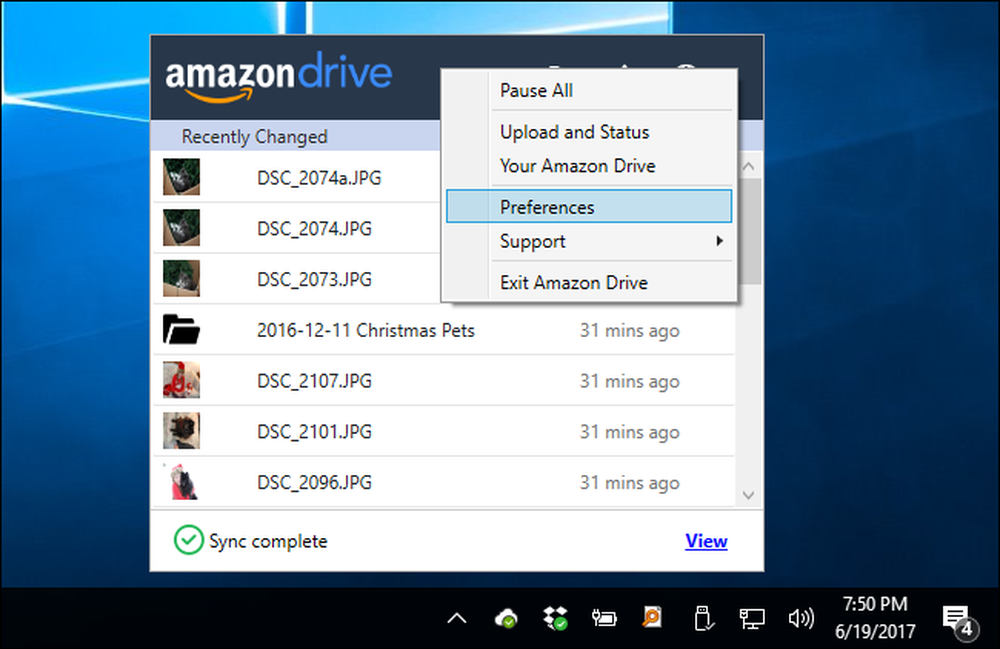
Vienkārši nomainiet noklusējuma mapi preferenču izvēlnē uz savu primāro fotoattēlu direktoriju un ļaujiet tai pārmest savu plašo fotoattēlu arhīvu.
Mobilā lietotne: augšupielādes ceļā, jo Latte Snapshots Are Art
Svarīgi ir dublēt savu masīvo fotoattēlu kaudzi uz galddatora, taču būsim godīgi: lielākā daļa no mums izmanto daudz vairāk fotoattēlu, izmantojot mūsu telefonus, nekā ar kaut ko citu. Turklāt ir jēga, ka jūsu viedtālruņa fotoattēli tiek aktīvi dublēti - tālrunī ir daudz lielāka varbūtība, ka tas nokļūs, pazaudēs, nozags vai nokrīt ezerā nekā jūsu dators.
Lai sāktu darbu, apmeklējiet lietotnes veikalu savā mobilajā ierīcē un lejupielādējiet lietotni Prime Photos (Android) vai iPhone. Instalējiet un palaidiet lietotni un piesakieties ar saviem Amazon akreditācijas datiem. Ja tiek prasīts, lai “Prime Photos” varētu piekļūt jūsu fotoattēliem, rīkojieties šādi. Vienīgais reālais lielais lēmums, kas saistīts ar lietotnes iestatīšanu, ir tas, vai vēlaties, lai lietojumprogramma automātiski augšupielādētu visus fotoattēlus vai vēlaties veikt manuālu uzraudzību. Kad tiek prasīts, varat noklikšķināt uz “OK”, lai sāktu augšupielādes procesu tieši tagad, vai “Not Now”, lai vispirms atskaņotu lietotni, pirms apņematies augšupielādēt visus attēlus.
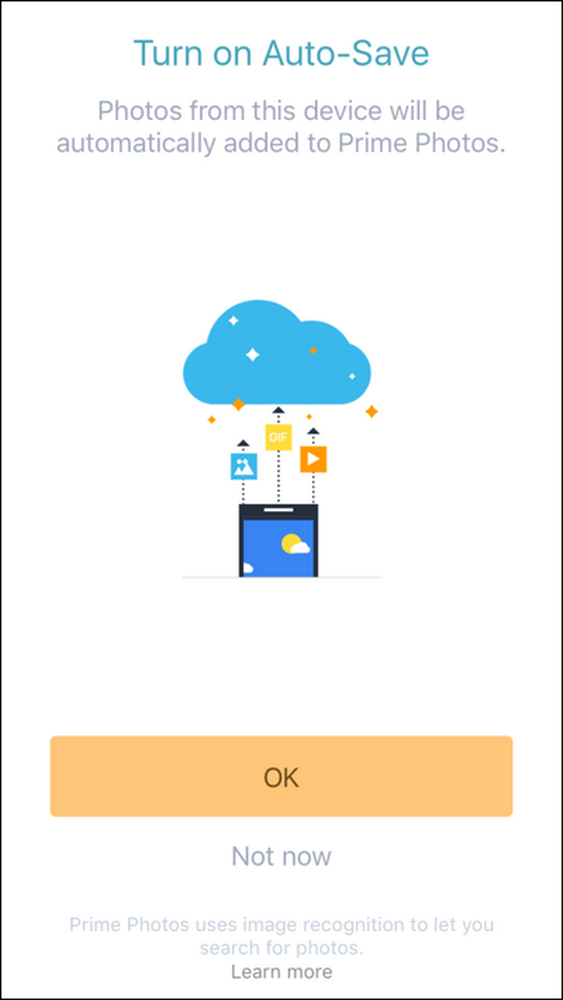
Neatkarīgi no tā, ko izvēlaties, jūs būsiet sveicināti ar esošo Prime Photo saturu. Kaut arī izkārtojums atšķiras no webapp, visi galvenie elementi ir: albumi, tagu tagi, “lieta” tagu meklēšanas funkcija un ērta izvēlnes poga, ar nosaukumu “Vairāk”, lejā stūrī, lai nokļūtu iestatījumus.
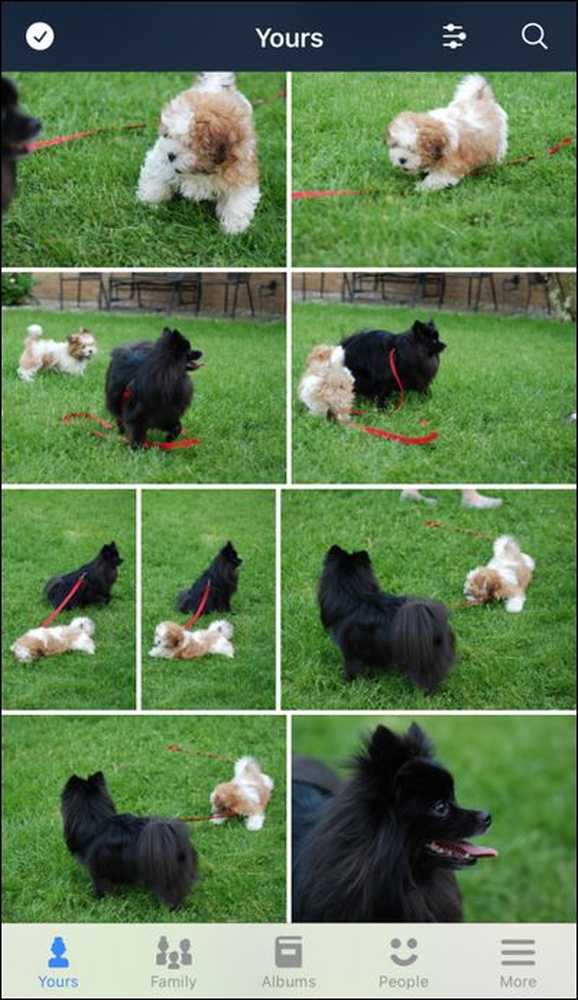
Izvēlnē “Vēl” jūs atradīsiet dažas noderīgas saites, tostarp augstākā līmeņa saiti, lai ieslēgtu un izslēgtu „Automātisko saglabāšanu”, saiti, lai manuāli augšupielādētu fotoattēlus (ja jūs manuāli veidojat augšupielādes) un papildu izvēlni “Iestatījumi”.
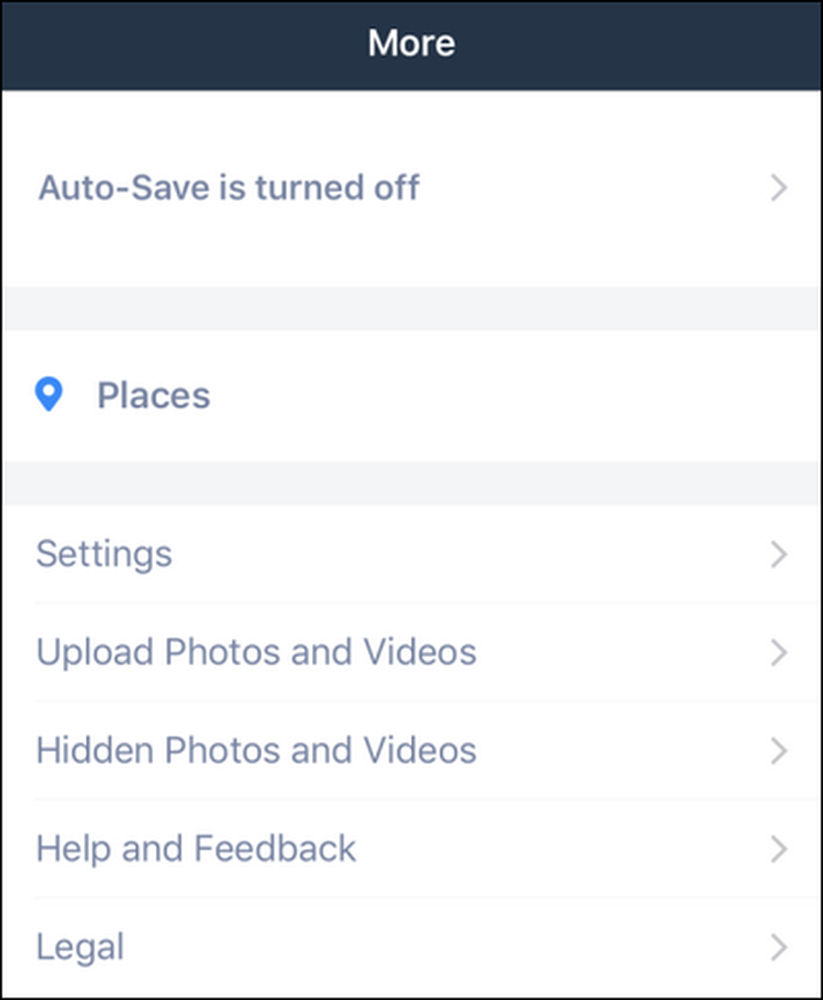
Izvēlnē “Iestatījumi” ir tikai viens nekavējoties atbilstošs iestatījums, kas jums jāapmeklē. Ja vēlaties iespējot lietotni augšupielādei pa mobilajiem datiem (nevis tikai Wi-Fi), varat to ieslēgt. Pretējā gadījumā, lai saglabātu datu izmantošanu, atstājiet to izslēgtu noklusējuma stāvoklī.
Tagad, kad jūs palaidīsiet, kā izmantot tīmekli, darbvirsmu un mobilo lietotni, jūs varēsiet viegli (un divos no trim gadījumiem automātiski) augšupielādēt visus fotoattēlus un baudīt neierobežotu Prime Photo atmiņas.




